विंडोज 10 में क्लासिक डेस्कटॉप और विंडोज स्टोर एप्लिकेशन इंस्टॉल करने के मुद्दों का समाधान कैसे करें
विंडोज 10 विंडोज स्टोर / / March 17, 2020
अगर आपको विंडोज स्टोर से क्लासिक ऐप या ऐप इंस्टॉल करने में कोई दिक्कत हो रही है, तो पहले इन समाधानों को आज़माएं।
क्लासिक डेस्कटॉप ऐप लंबे समय तक हमारे साथ रहने वाले हैं, इसे पसंद है या नहीं, लेकिन Microsoft अपने ऐप इकोसिस्टम को win32 मुक्त भविष्य की ओर संरेखित कर रहा है। नया विंडोज 10 एस संस्करण मुख्य रूप से पर केंद्रित है सार्वभौमिक एप्लिकेशन विंडोज स्टोर के माध्यम से उपलब्ध है। Microsoft अपना पैसा लगा रहा है, जहाँ उसका मुँह अपने कुछ क्लासिक्स जैसे ऑफिस से स्टोर में ला रहा है।
ऐप्पल, स्पॉटिफाई और व्हाट्सएप जैसे तीसरे पक्ष के डेवलपर्स भी अपने संबंधित डेस्कटॉप ऐप को विंडोज स्टोर पर प्रकाशित कर रहे हैं। इस बीच, उपयोगकर्ताओं को अभी भी क्लासिक डेस्कटॉप एप्लिकेशन इंस्टॉल करने की आवश्यकता है। यहां तक कि अपेक्षाकृत नया विंडोज स्टोर भी कभी-कभी अपनी समस्याओं का हिस्सा होगा। इस लेख में, हम क्लासिक डेस्कटॉप और यूनिवर्सल ऐप दोनों को स्थापित करने और उन्हें हल करने के तरीके से जुड़े कुछ सामान्य मुद्दों को कवर करते हैं।
क्लासिक डेस्कटॉप और विंडोज स्टोर एप्लिकेशन इंस्टॉल करने के मुद्दे हल करें
हमने पहले चरणों को कवर किया था
डेस्कटॉप ऐप्स के लिए, विशेष रूप से, तीन प्रमुख क्षेत्र हैं जहां आप कठिनाई में भाग सकते हैं: विंडोज इंस्टालर मुद्दे, लापता घटक या निर्भरता, या सिस्टम सुरक्षा सेटिंग्स।
बाद के दो मुद्दों को हल करना सबसे आसान है। यदि आप किसी घटक को याद कर रहे हैं, जैसे कि दृश्य सी ++ पुनर्वितरण, विंडोज आमतौर पर आपको बताएगा कि आपको इसकी क्या आवश्यकता है, और यह केवल लापता टुकड़ा स्थापित करने की बात है।
कभी-कभी सुरक्षा एप्लिकेशन जैसे आपका एंटीवायरस या बिल्ट-इन विंडोज स्मार्टस्क्रीन फ़िल्टर किसी एप्लिकेशन को ठीक से इंस्टॉल करने से रोक सकता है। काम करने के लिए एक एप्लिकेशन को प्रशासनिक विशेषाधिकारों की आवश्यकता हो सकती है। आप इस तरह के मुद्दों को स्थापित फ़ाइलों को ब्राउज़ करके, सेटअप फ़ाइल पर राइट क्लिक करके फिर व्यवस्थापक के रूप में रन पर क्लिक करके हल कर सकते हैं।
यदि आपको अभी भी परेशानी हो रही है, तो रनिंग एप्लिकेशन से बाहर निकलने से भी सफल इंस्टाल की संभावना बेहतर हो सकती है। यदि कोई मौजूदा एप्लिकेशन चल रहा है या उसका उपयोग कर रहा है तो कुछ अनुप्रयोगों पर निर्भरता उपलब्ध नहीं होगी। उदाहरणों में आपका वेब ब्राउज़र या एक सिस्टम सेवा शामिल है। अपने कंप्यूटर को पुनरारंभ करना या प्रदर्शन करना साफ बूट, भी मदद कर सकते हैं।
यदि उपरोक्त सभी काम नहीं करते हैं, तो यह समय के लिए किरकिरा होना शुरू हो जाएगा। आइए विंडोज इंस्टॉलर पर एक नज़र डालते हैं। Windows इंस्टालर त्रुटियाँ सुझाव दे सकती हैं कि या तो Windows इंस्टालर सेवा कार्य नहीं कर रही है, अनुप्रयोग फ़ाइलें दूषित हैं, या इंस्टॉलर ठीक से डाउनलोड नहीं किया गया था।
Windows इंस्टालर सेवा को पुनरारंभ करें
पहली चीज़ जो आप आज़मा सकते हैं, वह है विंडोज इंस्टालर सेवा को फिर से शुरू करना। ऐसा करने के लिए, Windows कुंजी + R टाइप करें: services.msc फिर Enter मारा। Windows इंस्टालर सेवा के लिए नीचे स्क्रॉल करें, इसे चुनें और फिर चालू और चालू होने के लिए इसकी स्थिति की जाँच करें।
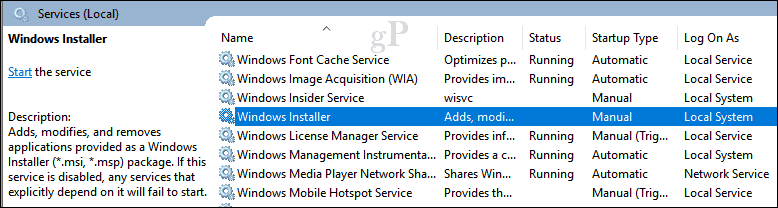
यदि यह नहीं है, तो Windows इंस्टालर सेवा पर राइट-क्लिक करें, फिर गुण क्लिक करें। सामान्य टैब चुनें, फिर सेवा शुरू करने के लिए स्टार्ट पर क्लिक करें। लागू करें पर क्लिक करें ठीक है, परिवर्तनों की पुष्टि करने के लिए अपने कंप्यूटर को पुनरारंभ करें; फिर से आवेदन का प्रयास स्थापना।

Windows इंस्टालर सेवा को पुनर्स्थापित करें
यदि एप्लिकेशन इंस्टॉलेशन विफल रहता है, तो कई अन्य विकल्प हैं जिन्हें आप आज़मा सकते हैं। पहले एक अपंजीकृत होगा फिर विंडोज इंस्टालर सेवा का पंजीकरण होगा। यह मूल रूप से इसे बहाल करता है।
Windows कुंजी + R दबाएँ, टाइप करें msiexec / unreg, और फिर मारोदर्ज.
Windows कुंजी + R दबाएँ फिर, प्रकार msiexec / पर्यवेक्षक, फिर Enter मारा।
Windows कुंजी + R फिर से दबाएं, टाइप करें regsvr32.exe / s% windir% \ system32 \ msi.dll फिर Enter मारा।
Windows कुंजी + R दबाएँ फिर से, टाइप करें इसके बाद हिट दर्ज करें:
sc create msiserver start = auto binpath = "c: \ Windows \ System32 \ msiexec.exe / V" displayname = "Windows इंस्टालर"
Windows कुंजी + R दबाएँ फिर से, टाइप करें इसके बाद हिट दर्ज करें: नेट स्टार्ट एमएससेवर
एक नए स्थानीय उपयोगकर्ता खाते से सेटअप चलाएँ
एक और विकल्प आप बनाने की कोशिश कर सकते हैं एक नया स्थानीय उपयोगकर्ता खाता, फिर वहां से सेटअप चलाएं। यह देखने के लिए समस्या को अलग करने में मदद कर सकता है कि क्या समस्या आपके खाते या एप्लिकेशन फ़ाइलों के लिए विशिष्ट हो सकती है। यदि ऐप किसी अन्य खाते में स्थापित होता है, तो मैं आपको पुराने खाते को त्यागने की सलाह दूंगा।
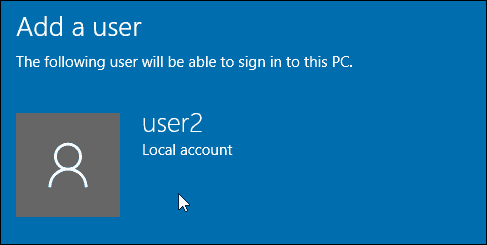
डिस्क समस्याओं को ठीक करने के लिए DISM या सिस्टम फ़ाइल परीक्षक का उपयोग करें
DISM आदेशों को चलाना आपके सिस्टम के साथ किसी भी अखंडता मुद्दों को हल कर सकता है। Windows कुंजी + X दबाएँ और फिर कमांड प्रॉम्प्ट (व्यवस्थापन) पर क्लिक करें। प्रत्येक कमांड टाइप करें, फिर एंटर दबाएं। पूर्ण होने पर, अपने कंप्यूटर को पुनरारंभ करें।
Dism / Online / Cleanup-Image / CheckHealth
डिस्म / ऑनलाइन / क्लीनअप-इमेज / स्कैनहेल्ड
Dism / Online / Cleanup-Image / RestoreHealth
एक और कमांड जिसे आप चला सकते हैं वह सिस्टम फाइल चेकर उपयोगिता है। कमांड प्रॉम्प्ट पर टाइप करें: रोंएफसी / scannow फिर Enter मारा। पूरा होने पर अपने कंप्यूटर को पुनरारंभ करें।
Microsoft इसे ठीक करें समस्या निवारक
यदि एप्लिकेशन सेटअप अभी भी विफल रहता है, तो Microsoft इसे ठीक करें Windows इंस्टालर के लिए बस मदद कर सकता है। यह समस्या निवारक कार्रवाई का चेकलिस्ट करता है और उन समस्याओं को हल करता है जो आपके एप्लिकेशन को भ्रष्ट रजिस्ट्री कुंजियों को स्थापित करने से रोक सकती हैं। यह परेशान करने वाले कार्यक्रमों को अनइंस्टॉल करने में भी मदद कर सकता है। डाउनलोड करने के बाद .cab फ़ाइल लॉन्च करें फिर नेक्स्ट पर क्लिक करें।
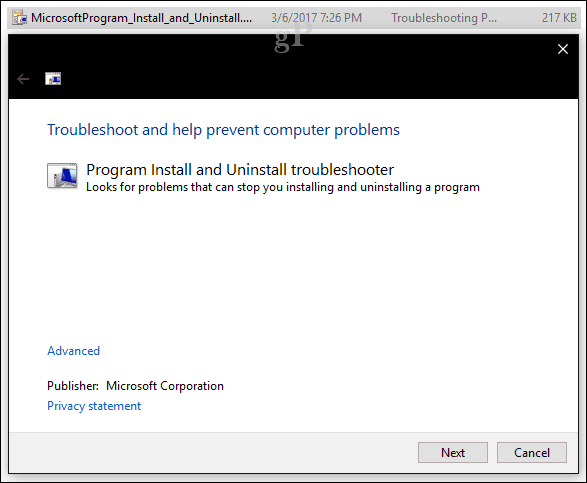
थर्ड पार्टी अपडेट मैनेजर्स और लाइट इंस्टालर
कुछ अनुप्रयोगों में अपने स्वयं के अपडेट प्रबंधक शामिल होंगे। यह स्टैंडअलोन इंस्टॉलर का उपयोग करने के बजाय किसी एप्लिकेशन के नए संस्करणों को स्थापित करने का सबसे अच्छा तरीका है। मैं व्यक्तिगत रूप से जैसे एप्लिकेशन के लिए अद्यतन प्रबंधकों का उपयोग करता हूं ई धुन तथा iCloud; नए संस्करणों को अपडेट या इंस्टॉल करते समय दोनों समस्याओं के लिए कुख्यात हैं।
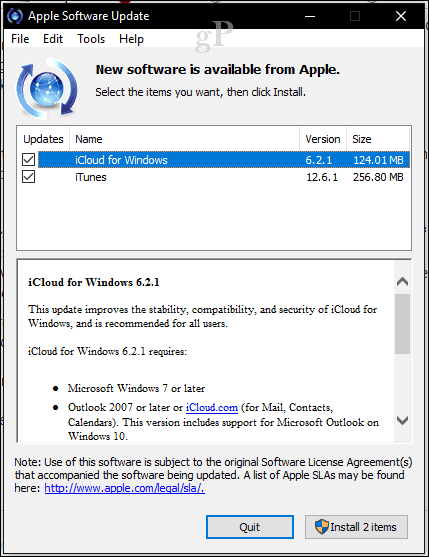
कुछ समय के लिए, लोकप्रिय एप्लिकेशन जैसे कि Adobe Reader, Skype, Chrome और Firefox के डेवलपर अपने एप्लिकेशन के लिए छोटी सेटअप फ़ाइलें प्रदान करते हैं। सबसे पहले विंडोज विस्टा वेव के साथ शुरू किया गया, जिसे क्लिक टू रन कहा जाता है, इन सेटअप प्रोग्रामों में पूरी स्थापना फाइलें नहीं होती हैं और इंस्टालेशन के दौरान इंटरनेट से सक्रिय कनेक्शन की आवश्यकता होती है। यदि आप कनेक्ट नहीं हैं, तो आपको अक्सर निम्न के रूप में एक त्रुटि प्राप्त होगी:

ऐसे मामलों में, आपको पहले से आवश्यक एप्लिकेशन के लिए पूर्ण इंस्टॉलर को खोजने और डाउनलोड करने की आवश्यकता होगी। डेवलपर्स अक्सर उन्हें अपनी वेबसाइट के छिपे हुए हिस्से में रखते हैं। अपने पसंदीदा खोज इंजन का उपयोग करके, आप अक्सर पूर्ण इंस्टॉलर पर सीधे डाउनलोड पा सकते हैं। उदाहरण के लिए, टाइप करें: एप्लिकेशन का नाम इसके बाद ऑफ़लाइन इंस्टॉलर. लिंक खोलते समय सावधान रहें, क्योंकि कुछ तृतीय पक्ष वेबसाइटें लोकप्रिय एप्लिकेशन के लिए इंस्टॉलर की प्रतियों की मेजबानी करेंगी। इन पर कभी-कभी भरोसा नहीं किया जा सकता क्योंकि इन्हें अवांछित सॉफ़्टवेयर के साथ अतिरिक्त इंस्टालर के साथ संशोधित और इंजेक्ट किया जा सकता है।
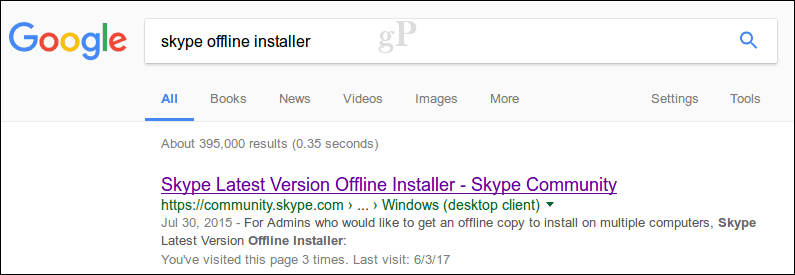
सबसे अच्छे समाधानों में से एक हम लोकप्रिय थर्ड पार्टी ऐप्स इंस्टॉल करने के लिए सुझाते हैं Ninite. ब्रायन का हालिया ट्यूटोरियल शामिल है सेवा कैसे काम करती है; उन ऐप्स का एक व्यापक संग्रह प्रदान करना जिनकी आपको बाद में आवश्यकता है एक नया पीसी स्थापित करना या एक नई स्थापना कर रहा है।
इससे पहले, हमने विंडोज 10 में सुरक्षा प्रौद्योगिकियों का उल्लेख किया था जो एप्लिकेशन सेटअप में हस्तक्षेप कर सकते हैं। सबसे आम हैं विंडोज स्मार्टस्क्रीन फ़िल्टर। यह वास्तव में अपना काम कर रहा है और ज्यादातर मामलों में, अगर यह पॉप अप करता है, तो आप एक अविश्वसनीय स्रोत से डाउनलोड करने की संभावना रखते हैं। फिर से, सुनिश्चित करें कि आप डेवलपर की वेबसाइट से एक एप्लिकेशन डाउनलोड कर रहे हैं। ऐसी वेबसाइटें हैं जो किसी एप्लिकेशन के लेखक होने का दिखावा करती हैं, इसलिए स्पष्ट संकेत जैसे URL, या खराब या मैंग्ड ग्राफिक्स देखें।
समस्या निवारण सार्वभौमिक अनुप्रयोग
ब्रायन ने सबसे ज्यादा कवर किया समस्या निवारण कदम जब आप Windows स्टोर से एप्लिकेशन डाउनलोड करने के मुद्दों को हल कर रहे हैं तो आप प्रयास कर सकते हैं। कुछ और मैं उन विकल्पों की सूची में शामिल करूंगा जिन्हें आप आज़मा सकते हैं:
स्टोर से एप्लिकेशन डाउनलोड करने या अपडेट करने से पहले अपडेट के लिए विंडोज अपडेट की जांच करना। कभी-कभी, Microsoft संचयी अद्यतन जारी करता है जिसमें स्टोर जैसे एप्लिकेशन के लिए बुनियादी ढाँचा शामिल होता है।
एक बार में आपके द्वारा डाउनलोड या अपडेट करने वाले ऐप्स की संख्या सीमित करें। मैंने ध्यान दिया, यदि आपके पास अपडेट करने के लिए बहुत सारे ऐप्स हैं, तो यह सभी ऐप्स के लिए अपडेट को रोक सकता है, खासकर कम बैंडविड्थ नेटवर्क के लिए। इसके बजाय, उपयोगकर्ता क्या कर सकते हैं सभी अपडेट को रोकें, फिर प्रत्येक ऐप को एक बार में अपडेट करें या कुछ ही समय बाद सभी अपडेट करें पर क्लिक करें।
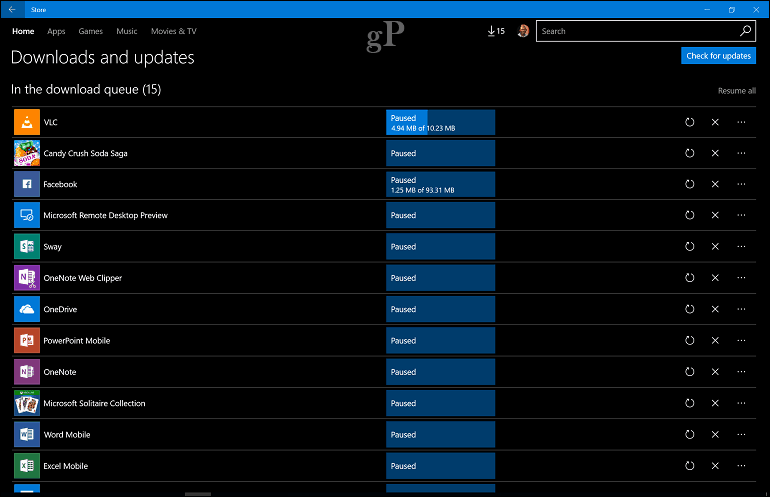
उपयोगकर्ता स्वयं स्टोर ऐप के अपडेट के लिए भी देख सकते हैं। यदि आप इसे अपडेट की सूची में देखते हैं, तो सभी अपडेट को रोक दें, फिर स्टोर ऐप को पहले अपडेट करें। स्टोर ऐप को पुनरारंभ करें फिर अपने सभी ऐप को फिर से अपडेट करने का प्रयास करें।
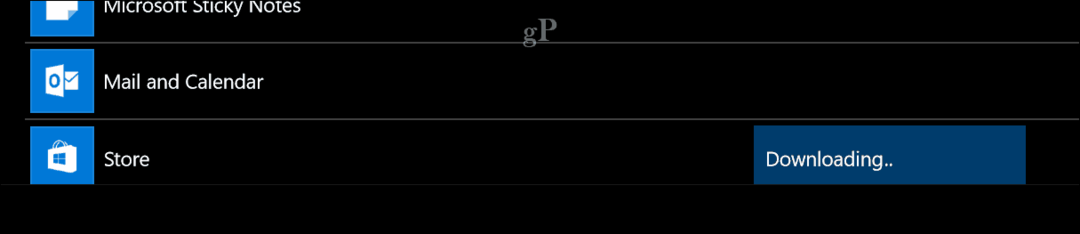
पुन: पंजीकृत ऐप्स कुछ सामान्य समस्याओं को भी ठीक कर सकते हैं जिन्हें आप टूटे हुए ऐप्स या स्टोर से ठीक से स्थापित नहीं हो सकते हैं। Windows कुंजी + X दबाएँ फिर Windows Powershell (व्यवस्थापन) पर क्लिक करें।
निम्न कमांड टाइप करें या कॉपी करें और फिर एंटर दबाएं:
Get-AppxPackage -ll सभी | Toeach {Add-AppxPackage -DisableDevelopmentMode -Register “$ ($ _। InstallLocation) \ AppXManifest.xml”}
विंडोज 10 को पुनर्स्थापित करें
यदि आप अभी तक चले गए हैं और Windows इंस्टालर अभी भी काम नहीं कर रहा है या आप अभी भी स्टोर से डाउनलोड करने में समस्याओं का अनुभव करते हैं, तो आपको विंडोज 10 को फिर से स्थापित करने की आवश्यकता होगी। यह आपकी व्यक्तिगत फ़ाइलों और अनुप्रयोगों को हटाने के बिना किया जा सकता है। एक मरम्मत उन्नयन कहा जाता है, तुम सब करने की ज़रूरत है की एक प्रति डाउनलोड है मीडिया निर्माण उपकरण का उपयोग कर आईएसओ फ़ाइल. यदि आप लक्ष्य कंप्यूटर पर आईएसओ फ़ाइल डाउनलोड करने में असमर्थ हैं, तो काम करने वाले कंप्यूटर पर जाएं फिर वहां डाउनलोड करें।
डाउनलोड करने के बाद, आईएसओ फाइल को माउंट करने के लिए डबल क्लिक करें या राइट क्लिक करें फिर ओपन विथ> फाइल एक्सप्लोरर पर क्लिक करें। सेटअप फ़ाइल लॉन्च करने के लिए आगे बढ़ें, ऑन-स्क्रीन विज़ार्ड का पालन करें, व्यक्तिगत फ़ाइलों, ऐप्स और सेटिंग्स को रखने का विकल्प चुनें।
निष्कर्ष
यह पचाने के लिए बहुत कुछ है, लेकिन ज्यादातर मामलों में, विंडोज में एप्लिकेशन इंस्टॉल करने के मुद्दे काफी दुर्लभ हैं। कभी-कभी अपडेट या थर्ड पार्टी ऐप खुद सिस्टम के कुछ हिस्सों को दूषित कर सकते हैं। आपको विंडोज 10 में उन टूल्स का भी फायदा उठाना चाहिए जो आपके सिस्टम की स्थिरता को बनाए रख सकते हैं जैसे कि एक रेगुलर सिस्टम रिस्टोर बनाना अंक। उम्मीद है, अगर आप इस तरह के मुद्दे का अनुभव करने के लिए पर्याप्त रूप से अशुभ हैं, तो ये समाधान आपके माध्यम से काम करने में मदद कर सकते हैं।
टिप्पणी अनुभाग में विंडोज 10 पर एप्लिकेशन इंस्टॉल करने के साथ अपने अनुभवों के बारे में बताएं।



